如何在Linux伺服器上保護Web介面免受攻擊?

如何在Linux伺服器上保護Web介面免受攻擊
隨著網路的普及和應用的廣泛,Web介面的安全性變得越來越重要。在Linux伺服器上保護Web介面免受攻擊是一個關鍵的任務。本文將介紹一些常見的方法與措施,來保護Web介面的安全。
- 使用防火牆
防火牆是保護伺服器的第一道防線。使用Linux作業系統自帶的防火牆工具(如iptables或nftables)可以限制透過網路來存取伺服器的連線。透過定義規則,可以只允許特定的IP位址或連接埠存取伺服器,從而減少潛在攻擊的風險。
- 定期更新作業系統和應用程式
#定期更新作業系統和應用程式是保持伺服器安全的重要措施。更新作業系統和應用程式可以修復已知的漏洞,並提供最新的安全性修補程式。維持系統和應用程式的更新狀態有助於降低Web介面遭受攻擊的機率。
- 使用強密碼和加密
使用強密碼是保護Web介面的基本要求。強密碼應該包含字母、數字和特殊字符,並且長度應該足夠長。此外,還可以使用SSL/TLS等加密方式來保護敏感資訊的傳輸。使用加密可以防止敏感資料被駭客截獲並篡改。
- 限制存取權限
伺服器上的檔案和目錄權限應該嚴格控制,只有必要的使用者才能存取。使用Linux的檔案權限和使用者群組功能可以實現限制存取權限。此外,也可以考慮將Web介面所在的目錄設定為唯讀模式,以防止攻擊者透過某些漏洞寫入惡意程式碼。
- 使用Web應用防火牆(WAF)
Web應用防火牆是專門針對Web應用程式的防護工具。它可以監控和過濾傳入和傳出的Web流量,識別和阻止潛在的攻擊,如SQL注入、跨站腳本攻擊等。透過使用WAF可以增強伺服器對Web介面的保護。
- 日誌記錄與稽核
良好的日誌記錄和稽核是發現和應對攻擊的重要手段。設定伺服器的日誌記錄功能,記錄重要的系統事件和Web介面存取日誌。定期審查和分析日誌,可以追蹤不正常的活動並及時採取措施。
- 使用入侵偵測系統(IDS)和入侵防禦系統(IPS)
#入侵偵測系統和入侵防禦系統可以即時監控伺服器的網路流量,並偵測和阻止潛在的攻擊。它們可以識別和阻止來自已知惡意IP位址或已知攻擊模式的流量,從而提高Web介面的安全性。
- 定期備份資料
定期備份Web介面的資料是保護伺服器的重要措施。在遭受攻擊或資料遺失時,可以使用備份資料來快速恢復系統。備份資料應儲存在不同的位置,以避免單點故障。
綜上所述,保護Web介面免受攻擊是一項複雜且嚴峻的任務。需要綜合運用多種方法和措施,包括使用防火牆,定期更新系統和應用程序,使用強密碼和加密,限制存取權限,使用Web應用防火牆,進行日誌記錄和審計,使用入侵檢測系統和入侵防禦系統,以及定期備份資料。透過這些措施,可以大幅提高伺服器的安全性,保護Web介面免受攻擊。
以上是如何在Linux伺服器上保護Web介面免受攻擊?的詳細內容。更多資訊請關注PHP中文網其他相關文章!

熱AI工具

Undresser.AI Undress
人工智慧驅動的應用程序,用於創建逼真的裸體照片

AI Clothes Remover
用於從照片中去除衣服的線上人工智慧工具。

Undress AI Tool
免費脫衣圖片

Clothoff.io
AI脫衣器

AI Hentai Generator
免費產生 AI 無盡。

熱門文章

熱工具

記事本++7.3.1
好用且免費的程式碼編輯器

SublimeText3漢化版
中文版,非常好用

禪工作室 13.0.1
強大的PHP整合開發環境

Dreamweaver CS6
視覺化網頁開發工具

SublimeText3 Mac版
神級程式碼編輯軟體(SublimeText3)

熱門話題
 win11防火牆進階設定灰色解決方法
Dec 24, 2023 pm 07:53 PM
win11防火牆進階設定灰色解決方法
Dec 24, 2023 pm 07:53 PM
很多朋友在設定防火牆的時候,發現自己的win11防火牆高級設定灰色了,無法點擊。這可能是由於沒有添加控制單元導致的,也可能是沒有透過正確的方法打開高級設置,下面一起來看看怎麼解決吧。 win11防火牆進階設定灰色方法一:1、先點選下方開始選單,在上方搜尋並開啟「控制台」2、接著開啟其中的「Windowsdefender防火牆」3、進入後,在左邊欄就可以開啟「進階設定」了。方法二:1、如果上面方法也打不開,可以右鍵“開始選單”,打開“運行”2、然後輸入“mmc”回車確定打開。 3.打開後,點選左上
 如何在 Alpine Linux 上啟用或停用防火牆?
Feb 21, 2024 pm 12:45 PM
如何在 Alpine Linux 上啟用或停用防火牆?
Feb 21, 2024 pm 12:45 PM
在AlpineLinux上,你可以使用iptables工具來設定和管理防火牆規則。以下是在AlpineLinux上啟用或停用防火牆的基本步驟:檢查防火牆狀態:sudoiptables-L如果輸出結果中顯示有規則(例如,有一些INPUT、OUTPUT或FORWARD規則),則表示防火牆已啟用。如果輸出結果為空,則表示防火牆目前處於停用狀態。啟用防火牆:sudoiptables-PINPUTACCEPTsudoiptables-POUTPUTACCEPTsudoiptables-PFORWARDAC
 如何修復UFW狀態在Linux中顯示為非活動
Mar 20, 2024 pm 01:50 PM
如何修復UFW狀態在Linux中顯示為非活動
Mar 20, 2024 pm 01:50 PM
UFW,又稱Uncomplex防火牆,被許多Linux發行版採用作為其防火牆系統。 UFW的設計讓新手使用者能夠輕鬆透過命令列介面和圖形使用者介面來管理防火牆設定。 UFW防火牆是一種能根據設定規則監控網路流量的系統,以保護網路免受網路嗅探和其他攻擊的影響。如果您在Linux系統上安裝了UFW但其狀態顯示為非活動狀態,可能有多種原因。在這篇指南中,我將分享如何解決Linux系統上UFW防火牆處於非活動狀態的問題。為什麼UFW在Linux上顯示不活動狀態為什麼UFW在Linux上預設不活動如何在Linu
 如何移除Win10桌面圖示上的防火牆標誌?
Jan 01, 2024 pm 12:21 PM
如何移除Win10桌面圖示上的防火牆標誌?
Jan 01, 2024 pm 12:21 PM
很多使用win10系統的小伙伴發現,電腦桌面的圖標上有防火牆的標誌,這是什麼情況呢?這讓很多有強迫症的小伙伴特別難受,其實我們只要打開控制面板,在用戶帳戶中的“更改使用者帳號控制設定」變更就可以解決了,具體的教學一起來看看吧。 win10桌面圖示有防火牆標誌怎麼取消1、首先,透過滑鼠右鍵點選電腦開機畫面旁的開始功能表按鈕,然後從彈出的選單中選取控制面板功能。 2.緊接著選擇其中的「使用者帳戶」選項,從接下來出現的新介面中選擇「更改使用者帳戶控制設定」此項目。 3.調整視窗中的滑桿至底部之後,點選確認退出
 如何使用Vue進行權限管理與存取控制
Aug 02, 2023 pm 09:01 PM
如何使用Vue進行權限管理與存取控制
Aug 02, 2023 pm 09:01 PM
如何使用Vue進行權限管理和存取控制在現代Web應用程式中,權限管理和存取控制是一項關鍵的功能。 Vue作為一種流行的JavaScript框架,提供了一種簡單而靈活的方式來實現權限管理和存取控制。本文將介紹如何使用Vue來實現基本的權限管理和存取控制功能,並附上程式碼範例。定義角色和權限在開始之前,首先需要定義應用程式中的角色和權限。角色是一組特定的權限集合,而
 Edge瀏覽器被防火牆封鎖了怎麼解決?
Mar 13, 2024 pm 07:10 PM
Edge瀏覽器被防火牆封鎖了怎麼解決?
Mar 13, 2024 pm 07:10 PM
Edge瀏覽器被防火牆阻止了怎麼解決? Edge瀏覽器是微軟自帶的瀏覽器,有一部分用戶在使用的過程中發現這款瀏覽器被防火牆攔截了,那麼這是怎麼回事?以下就讓本站來為用戶們來仔細的介紹一下Edge瀏覽器被防火牆阻止了怎麼恢復吧。 Edge瀏覽器被防火牆阻止了怎麼恢復? 1、檢查防火牆設定: -點選Windows工作列上的「開始」按鈕,然後開啟「設定」。 -在「設定」視窗中,選擇「更新與安全性」。 -在
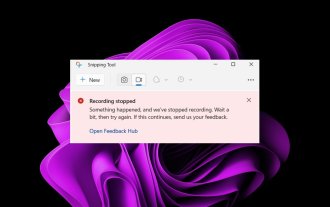 修復:截圖工具中錄製影片不起作用
Sep 17, 2023 pm 08:09 PM
修復:截圖工具中錄製影片不起作用
Sep 17, 2023 pm 08:09 PM
雖然Windows11中的截圖工具背後的概念很棒,但它的主要功能之一,即錄製視頻,確實令人失望。螢幕錄製功能仍然相對較新,因此可能會因故障而難以通過。儘管如此,讓我們來看看這個問題並嘗試找到解決方案。那麼為什麼截圖工具錄製影片功能不起作用?您可能沒有安裝最新版本的Windows11。截圖工具可能已損壞或損壞。防毒軟體等第三方軟體可能會阻止它錄製您的螢幕。您的電腦沒有足夠的RAM或硬碟空間來儲存螢幕記錄。電腦上的病毒或惡意軟體幹擾了程式的工作方式。如何讓截圖工具在Windows11中錄製我的螢幕
 comodo防火牆怎麼卸載
Feb 29, 2024 pm 02:00 PM
comodo防火牆怎麼卸載
Feb 29, 2024 pm 02:00 PM
由於相容問題,可能有小夥伴需要卸載comodo防火牆,但是無論怎麼嘗試都刪除不了,就算用卸載工具卸載也只是把註冊表給卸載了,文件還在,那麼我們就可以這麼做。首先我們win+R打開,然後停用裡面的服務,接著我們刪除資料夾就好了。 comodo防火牆怎麼卸載:1、首先我們打開win+R2、然後我們在裡面輸入services.msc3、接著我們我們在裡面找到WindowsManagementInstrumentation服務4、然後我們點擊右鍵停止5、接著我們刪除C:\WINDOWS\system32\






